

Nella finestra di dialogo [Modificare il lavoro] sono disponibili le proprietà del lavoro e un'anteprima realistica del documento. Quando un lavoro è pronto per la stampa, verificare che le proprietà del lavoro impostate garantiscano la qualità di stampa necessaria.
Utilizzare la panoramica di seguito per esplorare le impostazioni di layout della stampante varioPRINT iX-series.
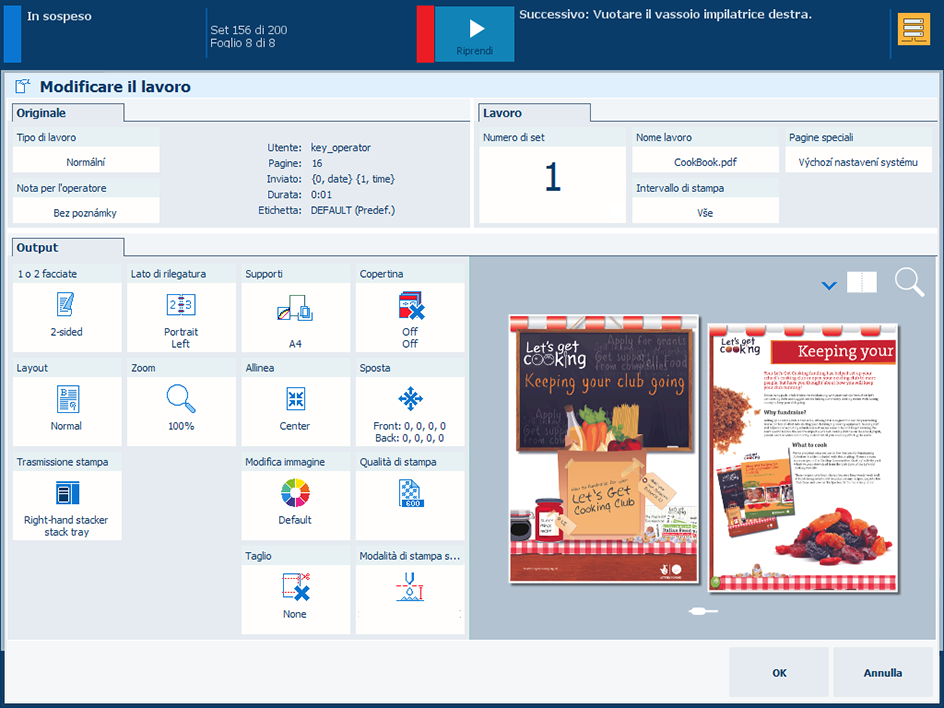
Selezionare un lavoro a colori su due facciate nell'elenco dei lavori in attesa.
Toccare [Modifica].
|
1. Utilizzare l'impostazione [Modello di imposizione] per piegare un documento: una volta per creare un opuscolo, due volte per creare un quarto o tre volte per creare un ottavo. I fogli vengono stampati in modo tale che le pagine del documento piegato sono visualizzate in ordine sequenziale. 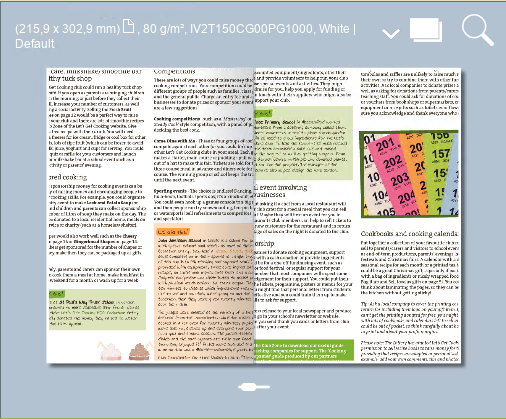
|
2. Utilizzare [Adatta a pagina] per adattare il formato pagina di origine al formato documento. 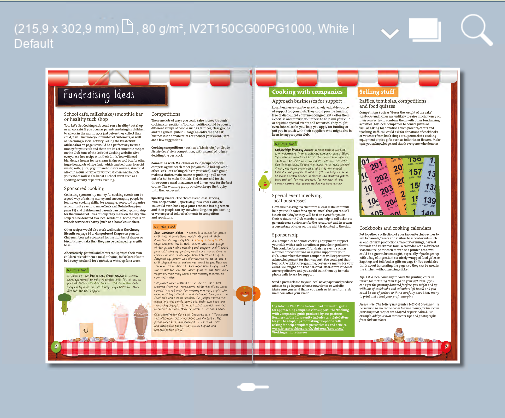
|
|
3. Utilizzare l'impostazione [Up multiplo] per stampare pagine del file di origine successive sulla pagina di un documento. 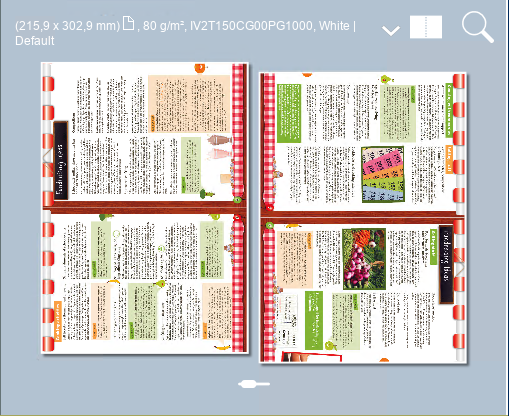
|
4. Utilizzare l'impostazione [Same-up] per stampare la stessa pagina del file di origine più volte su una pagina di documento. 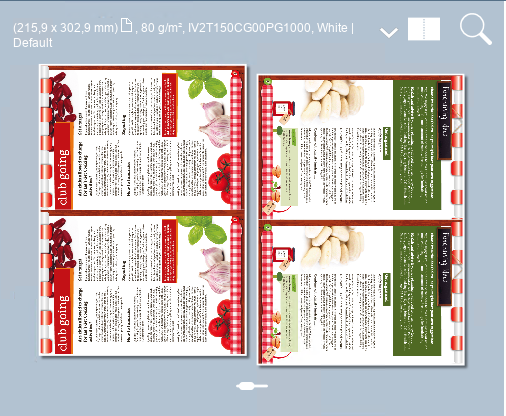
|
|
5. L'impostazione [Zoom] consente di creare più o meno spazio bianco intorno alle pagine del file di origine. 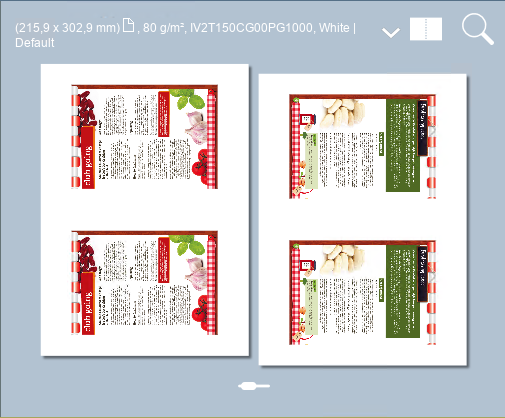
|
6. L'impostazione [Allinea] consente di allineare le pagine del file di origine sulle pagine del documento in base alla posizione richiesta. Questa posizione riflette la direzione quando si tiene il documento in modo leggibile. 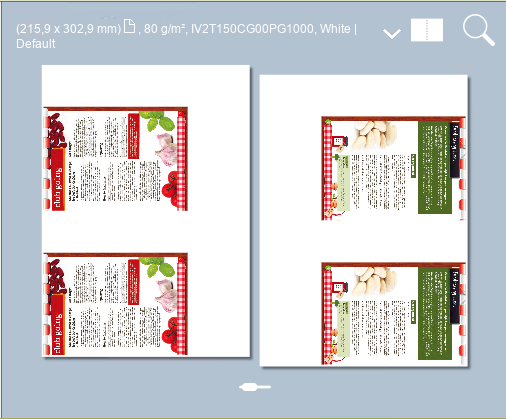
|
|
7. L'impostazione consente di spostare le pagine del file di origine sulla pagina del documento per creare più spazio in corrispondenza dei lati di rilegatura. Tenere presente che in questo esempio una parte di una pagina del file di origine non verrà stampata. 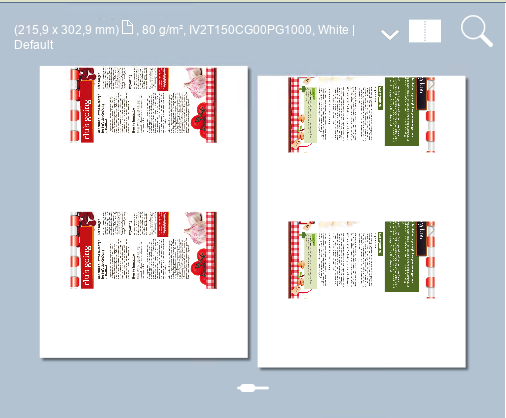
|
8. L'impostazione consente di spostare l'intera imposizione composta dalle pagine del file di origine. Tenere presente che in questo esempio una parte di una pagina del file di origine non verrà stampata. 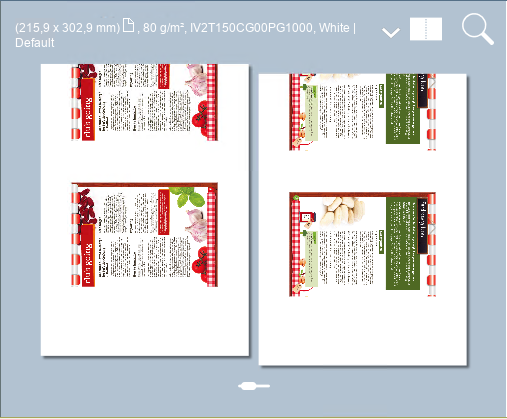
|
|
9. L'impostazione [Eliminazione margine] consente di eliminare il margine delle pagine del file di origine. 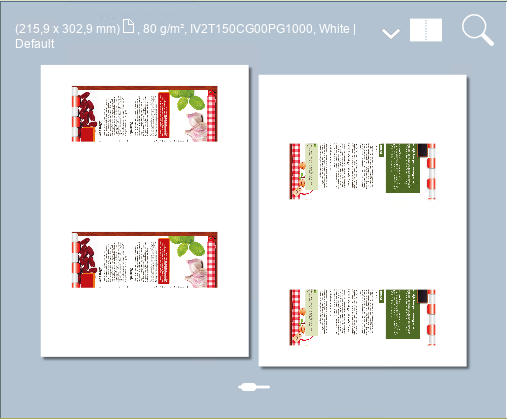
|